Opera GX per Smart TV: ecco come installarlo in sicurezza
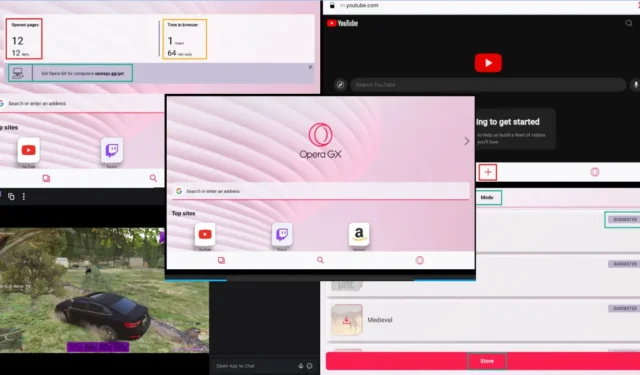
È possibile ottenere Opera GX per smart TV o è disponibile sull’app store di Android TV? Sfortunatamente non è disponibile nativamente per le smart TV ma puoi comunque caricarlo e installarlo se segui la mia guida .
Questo popolare browser per giochi si distingue per il monitoraggio dell’utilizzo delle risorse, le estensioni per lo streaming rapido, la modalità di streaming picture-in-picture e molto altro.
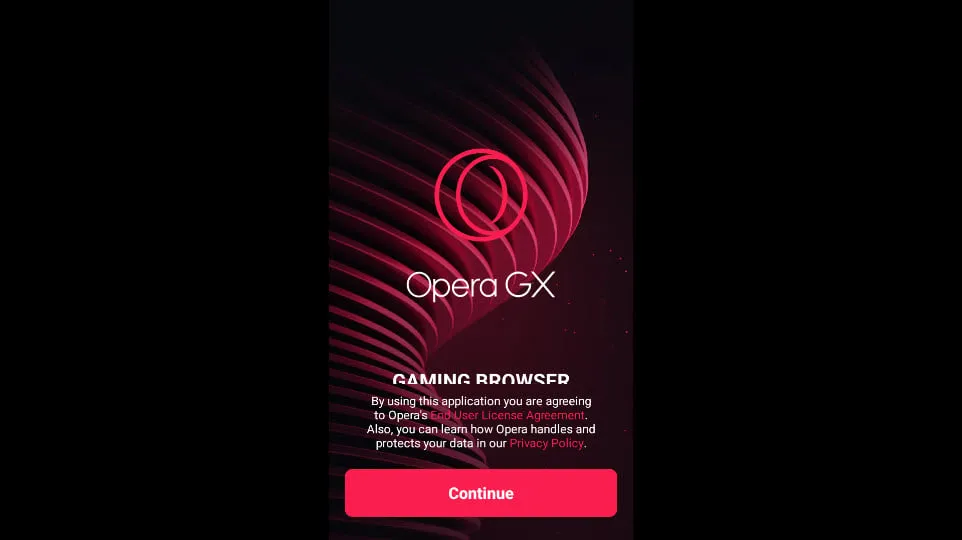
Puoi ottenerlo facilmente per il tuo PC Windows, Mac, iOS e smartphone Android. Ma cosa succede se lo vuoi anche sulla tua smart TV?
Ho testato il browser sulla mia smart TV Android per alcuni giorni per creare questa guida di prima mano. Quindi, iniziamo subito!
Opera GX è disponibile per le Smart TV?
Opera GX non è ancora disponibile in modo nativo per le smart TV . È progettato per telefoni e computer, non per lo schermo del tuo soggiorno. Ha delle fantastiche funzionalità come la gestione della potenza del computer utilizzata (non molto utile su una TV) e una barra speciale per Twitch e Discord (che normalmente useresti su un computer).
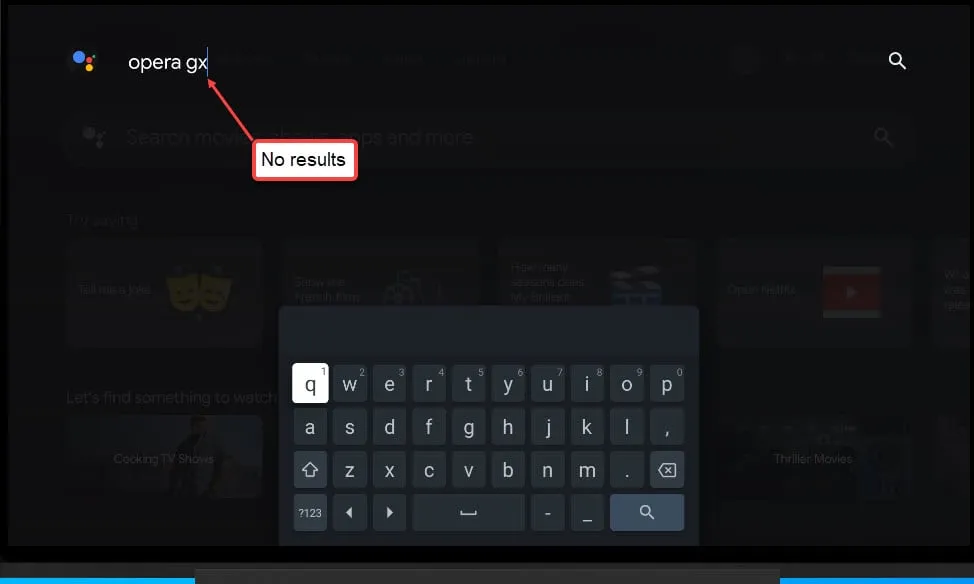
Opera GX per Smart TV: interfaccia utente, UX e prestazioni
Se vi aspettate la stessa interfaccia utente, la stessa esperienza e le stesse funzionalità per l’edizione per Smart TV, il browser vi deluderà leggermente.
La versione per Android TV è priva di molte funzionalità , come Opera GX Sidebar, GX Control, GX Cleaner, Aria, Player, ecc. Anche il suo design è più semplice e non ha un aspetto moderno ed elegante.
Offre le seguenti funzionalità:
- Una barra dei menu in basso per la panoramica del sito, le nuove schede e le impostazioni.
- Utilizza la Ricerca Google per impostazione predefinita e non mostra alcuna opzione per personalizzarla.
- È possibile utilizzare ricerche di contenuti e URL basate sulla voce e sui codici QR .
- La schermata iniziale di Opera GX mostra una sezione esclusiva denominata Siti principali , non disponibile nella versione per PC.
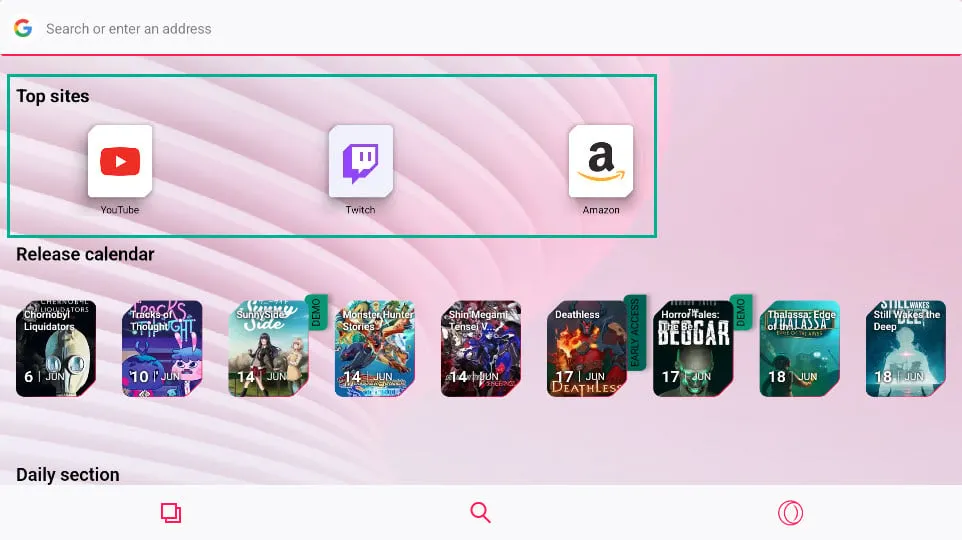
- La sezione Siti principali è gestita automaticamente da Opera GX. Non puoi modificarlo per includere siti web di tua preferenza.
- La freccia destra nella schermata iniziale porta alla schermata delle metriche di utilizzo . Tuttavia, non mostra alcun dato sull’utilizzo delle risorse hardware.
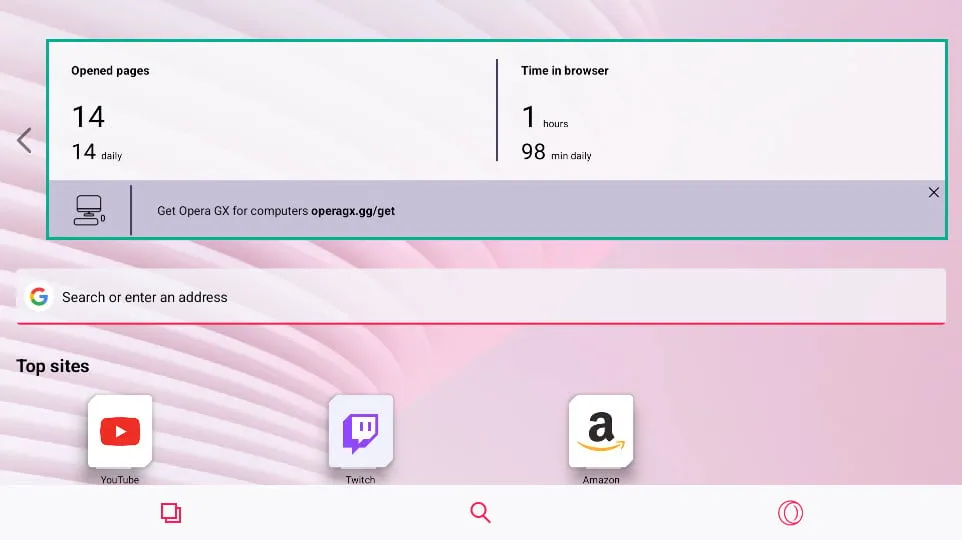
- Puoi installare quattro Mod predefinite dall’icona di Opera sulla barra dei menu in basso. Se ne hai bisogno di altre, puoi anche visitare lo store Opera GX Mods .
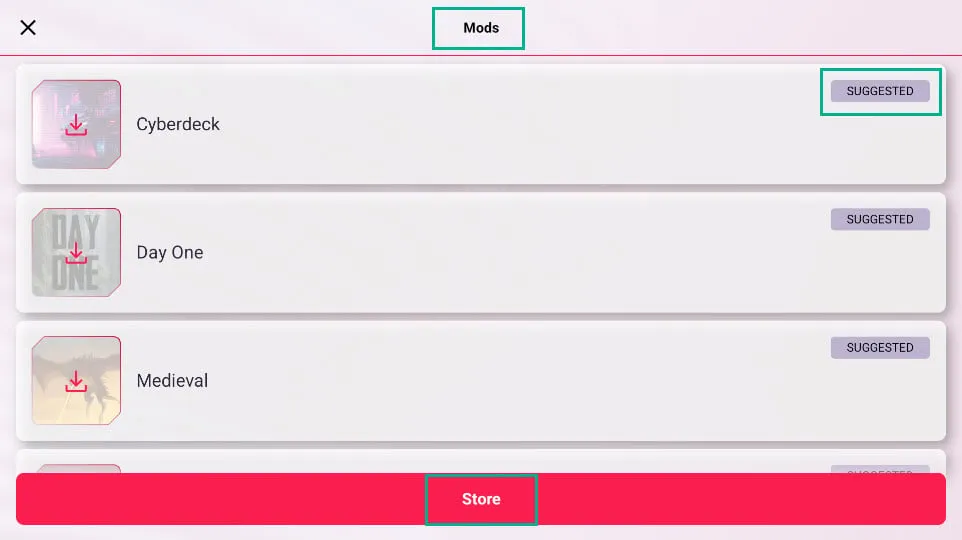
- Puoi utilizzare la funzione My Flow per condividere in modo sicuro i contenuti dal tuo PC alla tua smart TV.
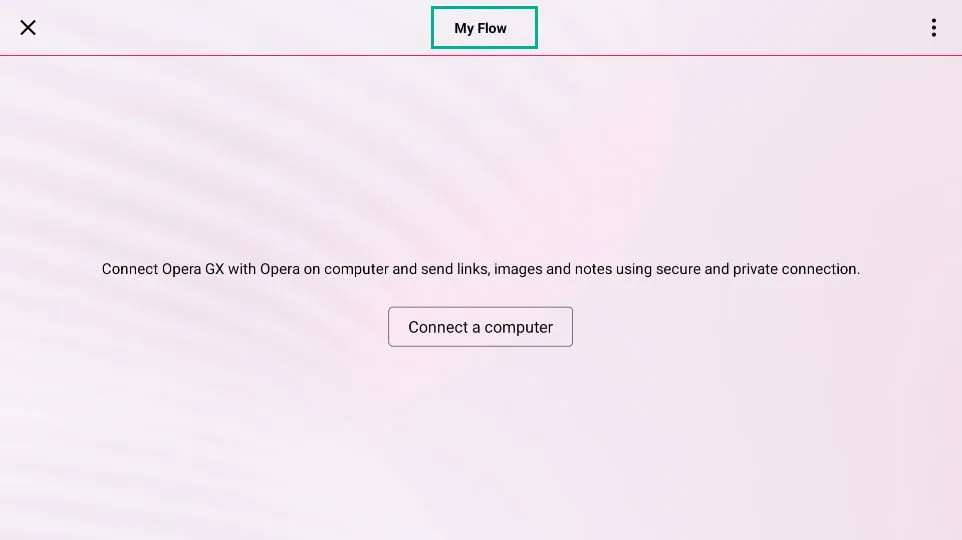
- La modalità privata dalla barra dei menu di Opera GX consente di navigare in incognito.
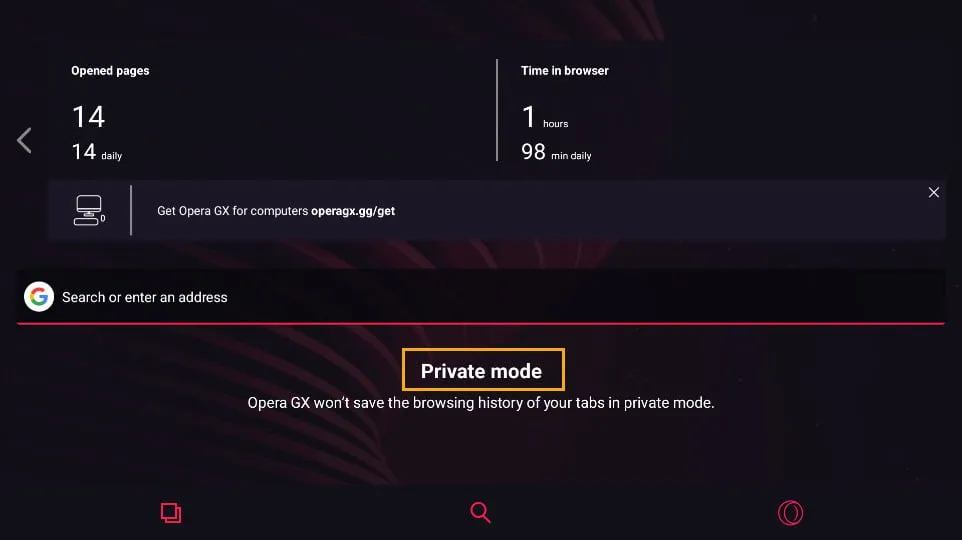
Per quanto riguarda le prestazioni dell’app, queste dipenderanno direttamente dalla configurazione hardware integrata nella tua TV.
Ho testato l’app su una smart TV con l’ultimo sistema operativo Android TV 14. Il dispositivo è in grado di riprodurre in streaming video con risoluzione fino a 4K senza alcun ritardo.
Non ho riscontrato alcun ritardo o risposta lenta nell’app. Ho effettuato l’accesso all’estensione Opera Twitch TV e ho trasmesso video HD in streaming senza problemi.
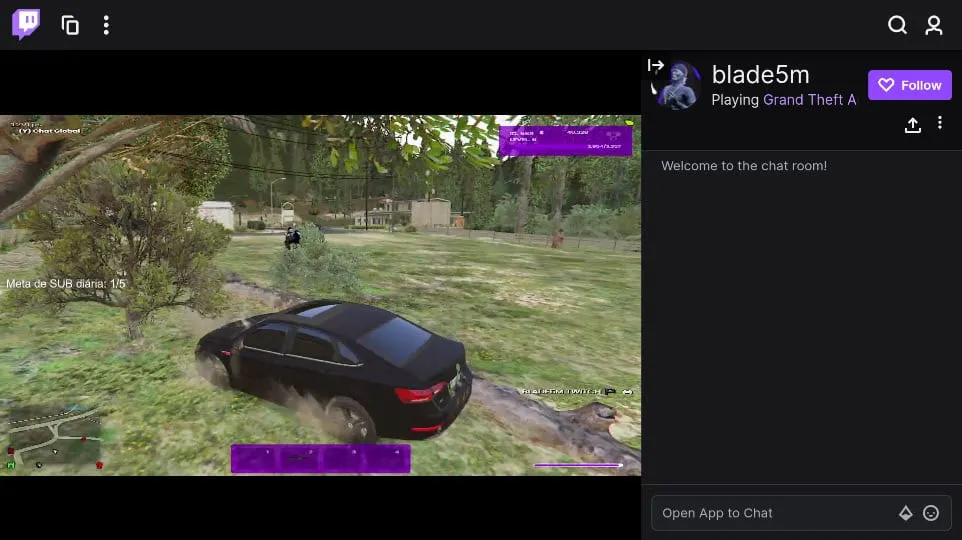
Ho anche giocato a uno dei giochi istantanei disponibili su GX.Games , chiamato Gary , e ha funzionato senza problemi.
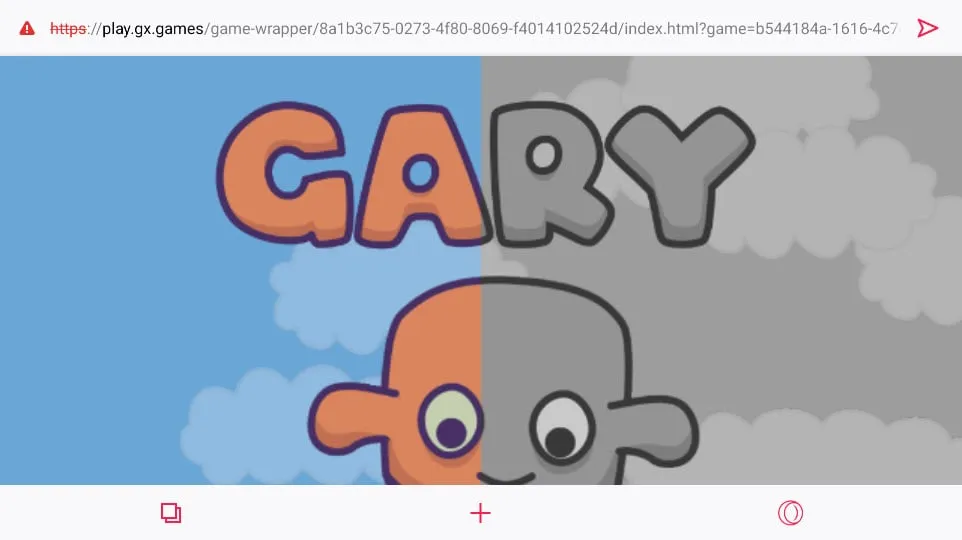
Come ottenere ed eseguire Opera GX per Smart TV
Poiché Opera GX non è disponibile nativamente su nessuno store di app per smart TV e Android TV, è necessario caricarlo lateralmente utilizzando il file APK ufficiale .
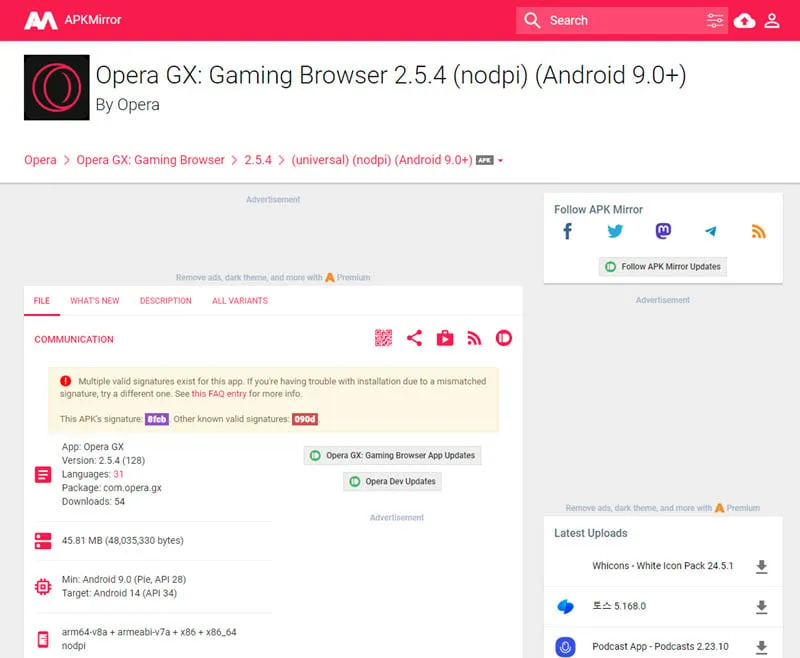
Il processo è un po’ rischioso, però. È necessario scaricare file APK privi di virus e malware per l’app da un server attendibile . Altrimenti, potresti infettare il tuo dispositivo con malware che può rubare i tuoi dati personali.
Per fortuna ho installato e testato il file APK di Opera GX che ti suggerirò di seguito. Non contiene alcun codice dannoso che potrebbe mettere a rischio il tuo dispositivo. Segui questi passaggi senza preoccupazioni:
- Visita APKMirror per scaricare l’APK per Opera GX: Gaming Browser .
- Per accedervi è possibile utilizzare uno qualsiasi di questi browser per smart TV.
- Ad esempio, utilizzo il browser web Downloader sulla mia Google TV.
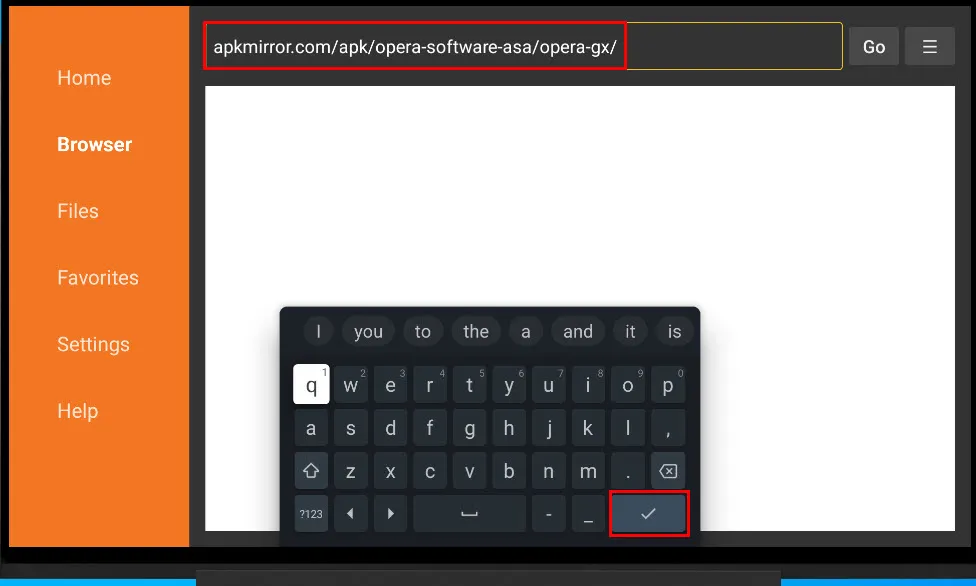
- Scarica l’ultima edizione di Opera GX .
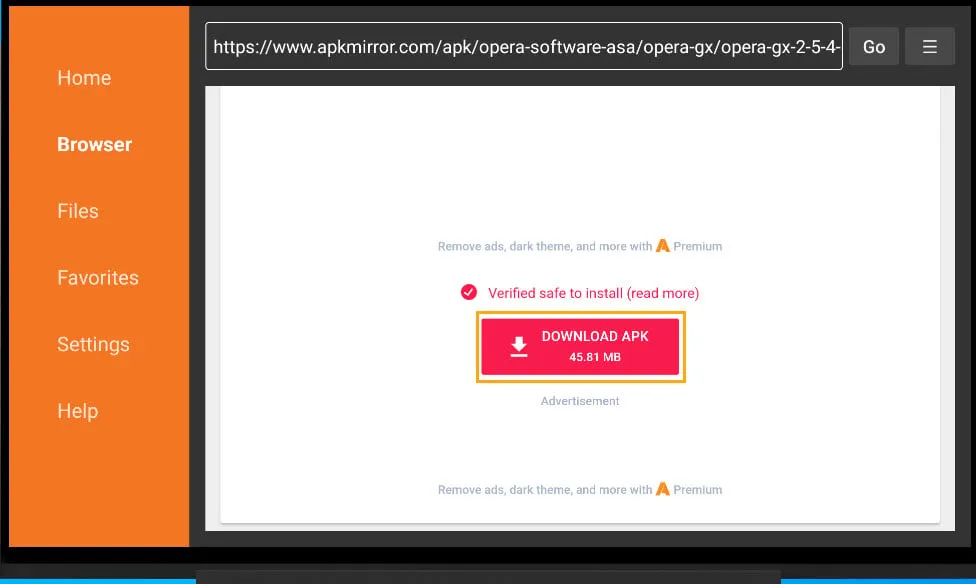
- Altri browser web potrebbero semplicemente scaricare il file APK nella memoria interna della smart TV.
- Al contrario, il browser Downloader mostrerà automaticamente la richiesta di installazione di Opera GX non appena il file APK verrà salvato.
- Pertanto, se non vedi la richiesta di installazione automatica su un diverso browser della smart TV, accedi al file APK nella memoria interna . Quindi selezionalo utilizzando i tasti di navigazione del telecomando e premi il tasto OK per eseguire l’app.
- Per la richiesta di installazione automatica sull’app Downloader, seleziona Installa nel popup e premi il pulsante OK sul telecomando.
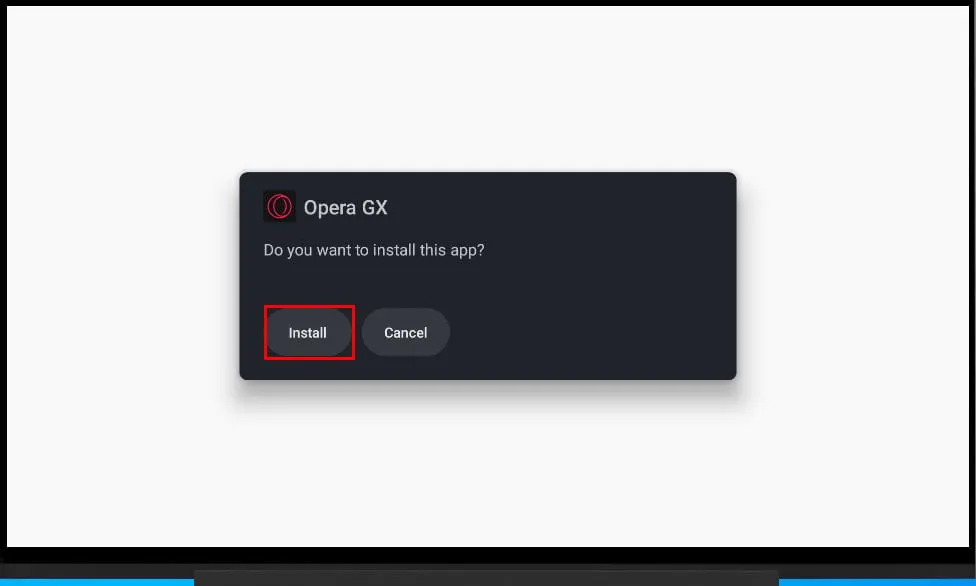
- Se è la prima volta che esegui il sideloading di un file APK sulla smart TV, vedrai la finestra di dialogo Allow Unknown Sources for App Installation . Fai clic su Allow , Yes , o OK , a seconda di quale sia disponibile nel pop-up.
- Una volta installata l’app, dovresti vedere la seguente schermata. Seleziona e premi OK sul pulsante Apri .
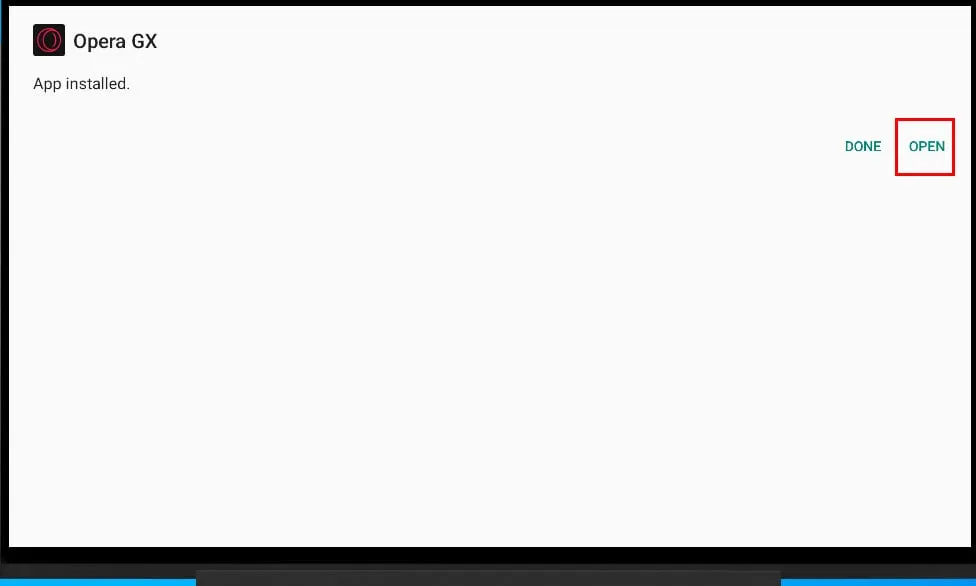
- Fare clic sul pulsante Continua .
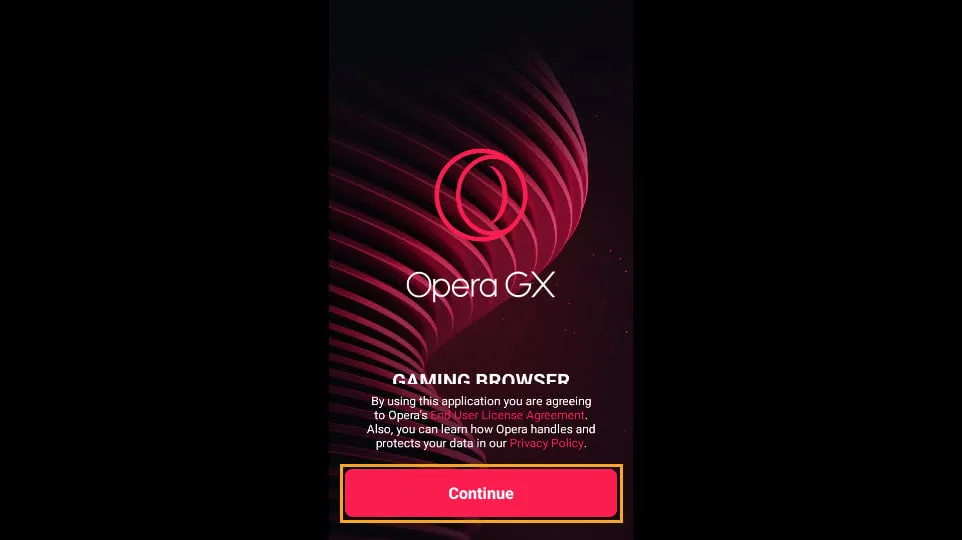
- Ora dovresti vedere la configurazione iniziale di Opera GX per la tua smart TV. Procedi come descritto di seguito:
- Blocco degli annunci: attivalo se non vuoi distrazioni.
- Protezione dal mining di criptovaluta: attiva questa funzione per impedire ai siti Web di terze parti di utilizzare l’hardware della tua smart TV per estrarre token crittografici.
- Tema: scegli tra tre opzioni: Chiaro, Automatico e Scuro. Puoi anche scegliere tra molti stili di interfaccia utente mostrati nel carosello.
- Navigazione: scegli tra le opzioni Standard e Pulsante di azione rapida.
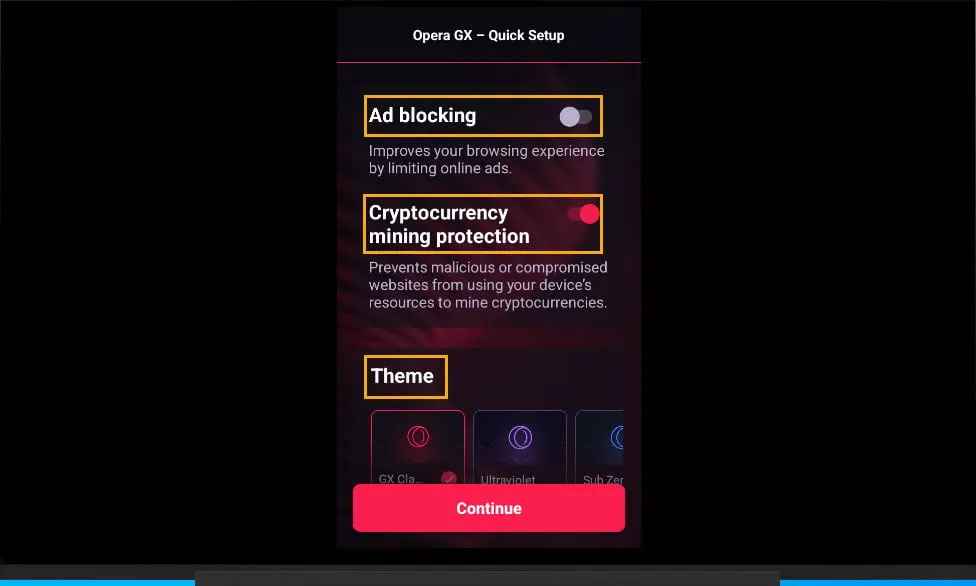
- Una volta completata la personalizzazione dell’interfaccia utente, fare clic su Continua .
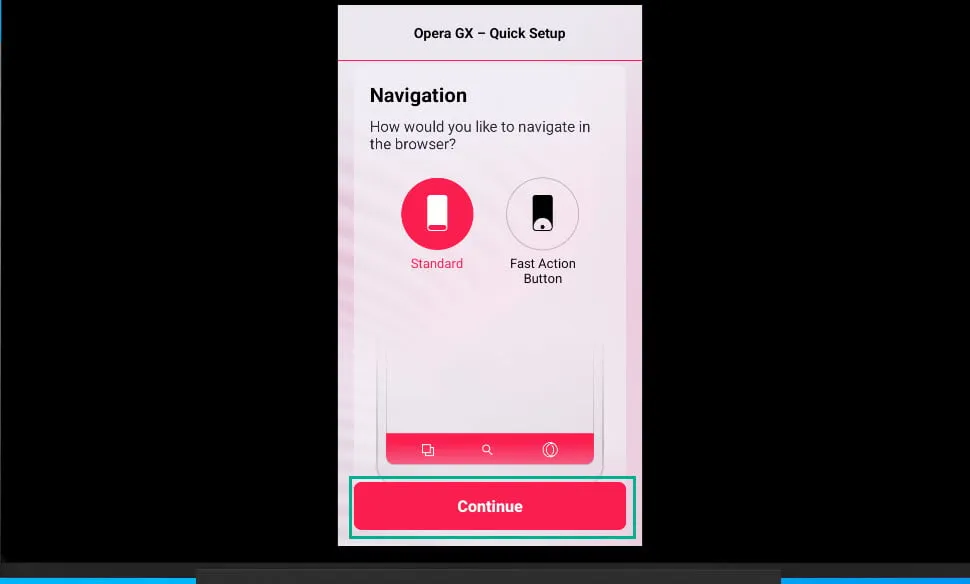
- Il programma di installazione ti porterà ora alla pagina iniziale del browser Opera GX smart TV.
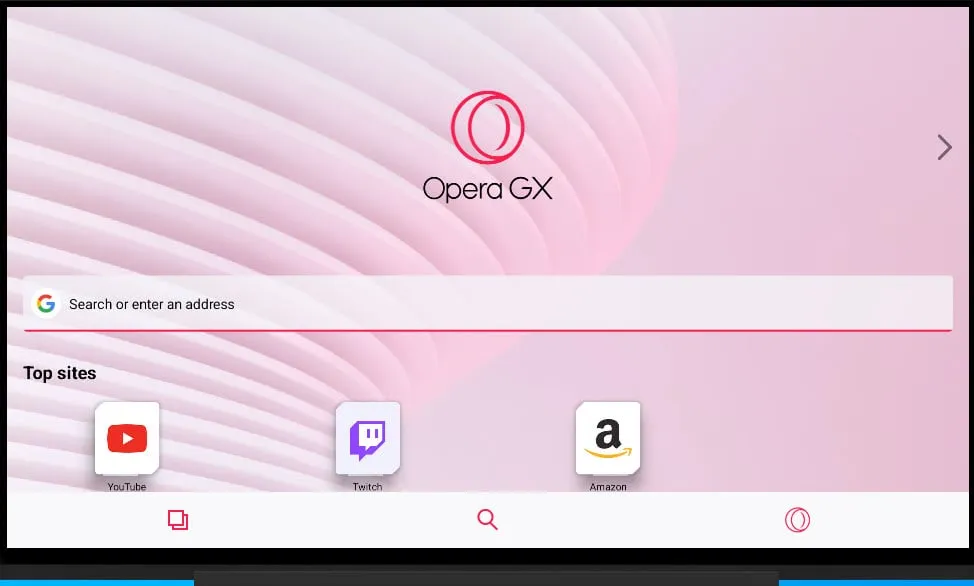
Navigazione in Opera GX su una Smart TV
- Fare clic sul campo Cerca… per aprire la tastiera su schermo con il microfono e l’ opzione di scansione del codice QR .
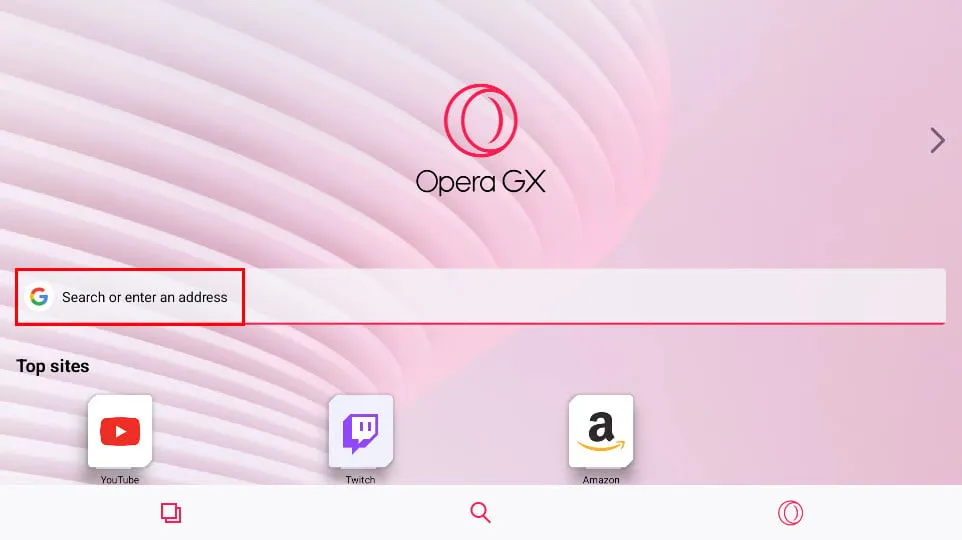
- Se si utilizza un telecomando con comando vocale , selezionare e premere OK sull’icona del microfono .
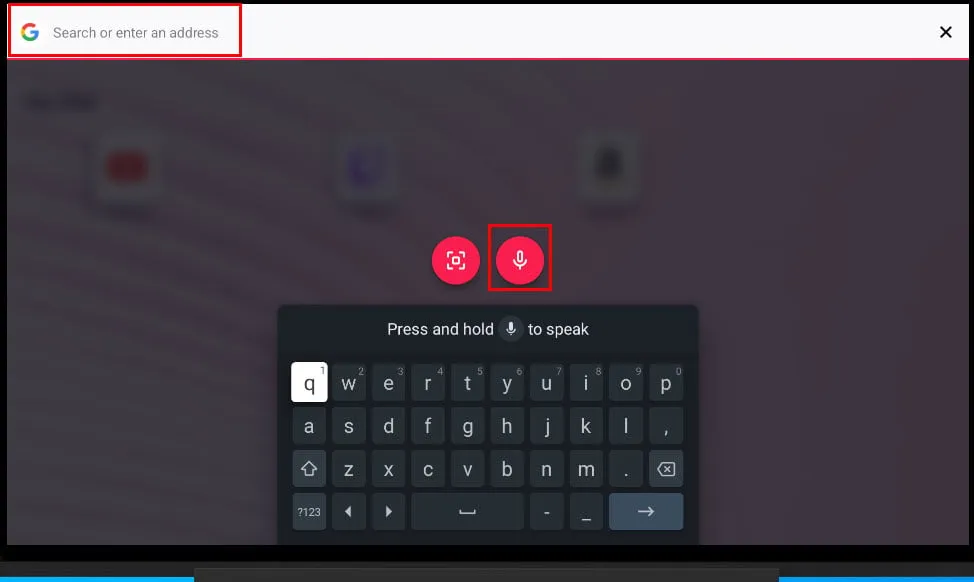
- Ora puoi pronunciare il sito web , l’URL o l’indirizzo IP che desideri visitare.
- Verrà visualizzato nel campo di ricerca.
- Premere OK sul telecomando per visitare il sito Web di destinazione.
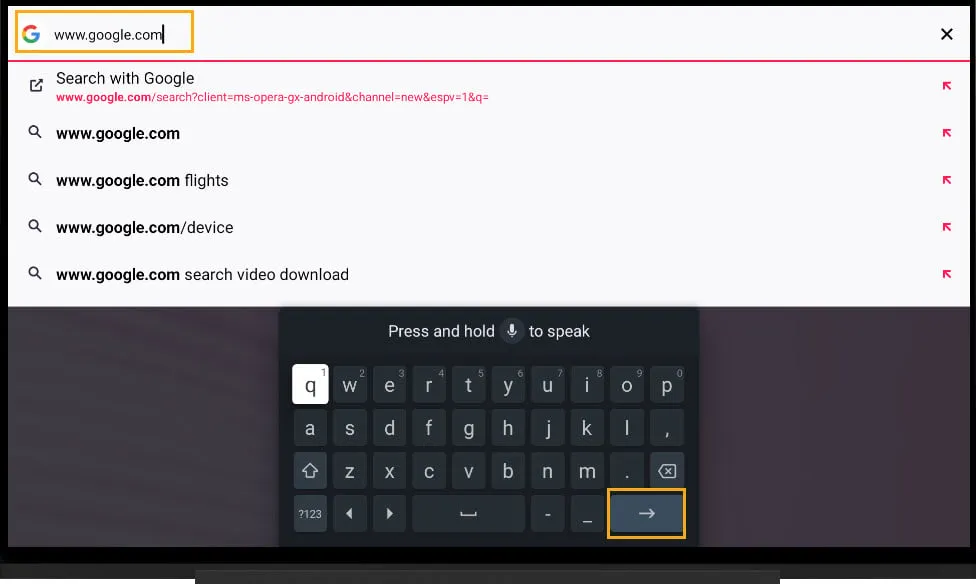
- Per aprire un altro sito web, seleziona e premi OK sull’icona più (+) nella barra dei menu in basso di Opera GX smart TV edition.
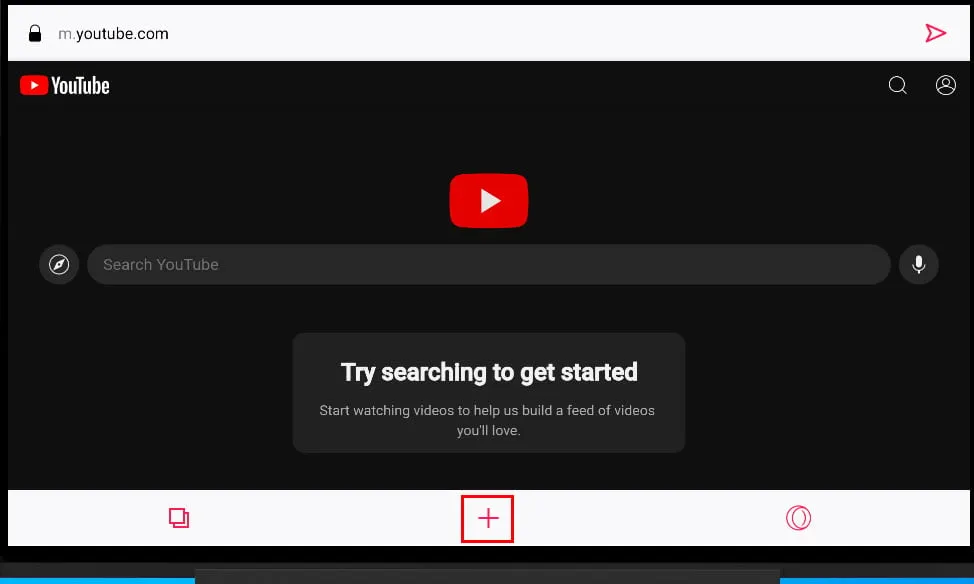
- Opera GX tornerà alla schermata iniziale, dove sarà nuovamente possibile accedere alla barra degli indirizzi e alla tastiera su schermo.
- Supponiamo che tu voglia tornare a uno dei siti web che hai già aperto.
- Per accedere a tutte le pagine aperte, seleziona e premi OK sul pulsante di cambio sito o di panoramica sito . Sembrano due quadrati sovrapposti e si trovano sul lato sinistro della barra dei menu in basso.
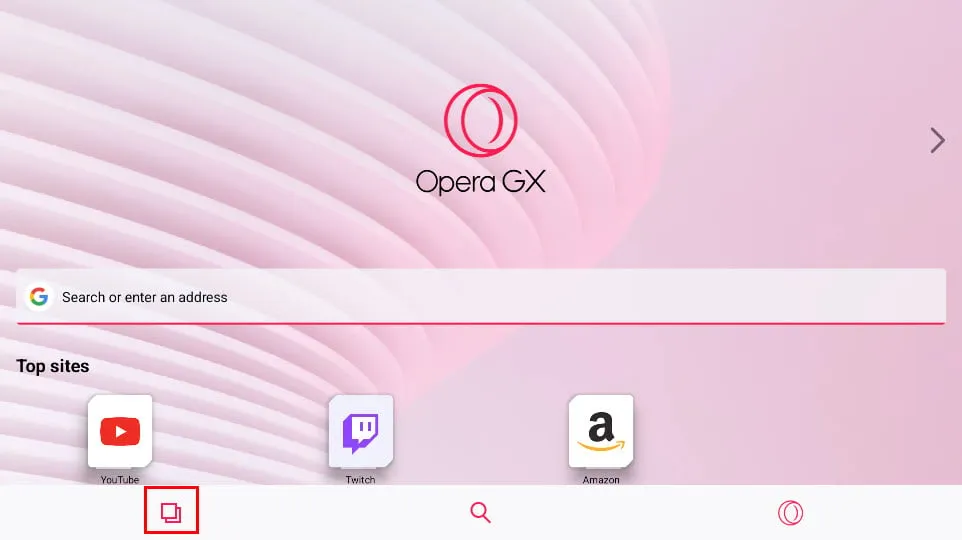
- Si aprirà una galleria verticale di siti web aperti.
- Utilizzare i tasti di navigazione sul telecomando per sfogliare questo carosello.
- Se trovi il sito web che vuoi riaprire, selezionalo e premi OK .
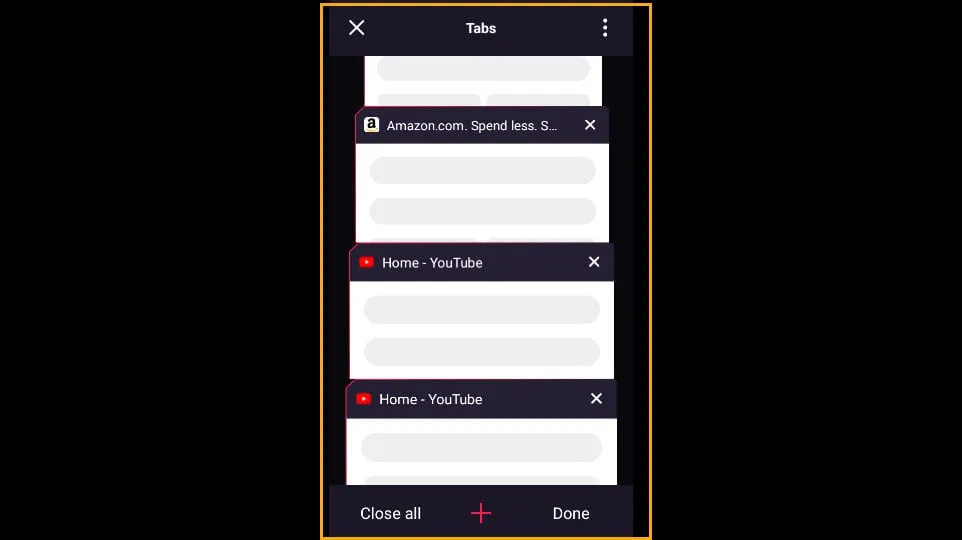
- Per accedere alle opzioni per utenti esperti, fare clic sull’icona Opera nella barra dei menu in basso .
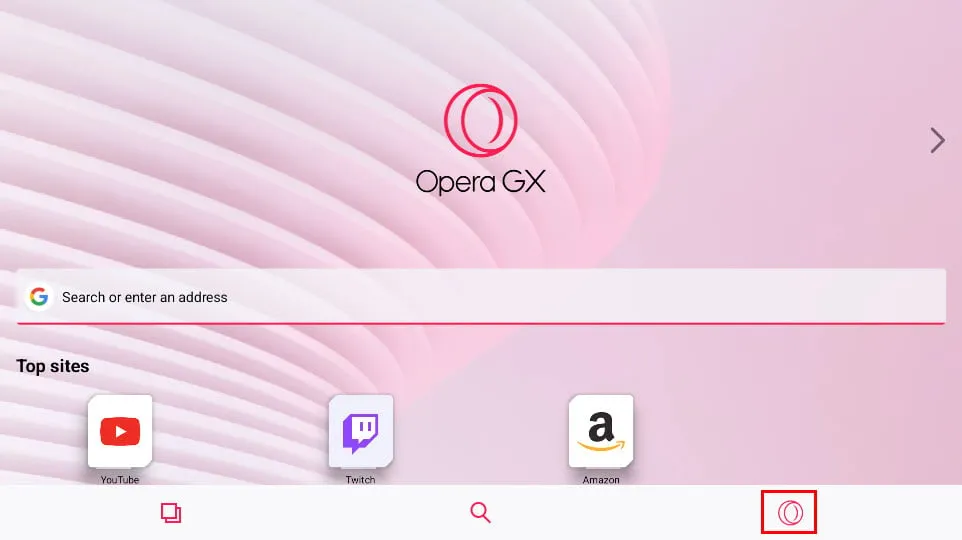
- Verrà visualizzato
un menu contestuale dal basso con le seguenti opzioni:- Modalità privata
- Il mio flusso
- Scaricare
- Storia
- Mod
- Impostazioni .
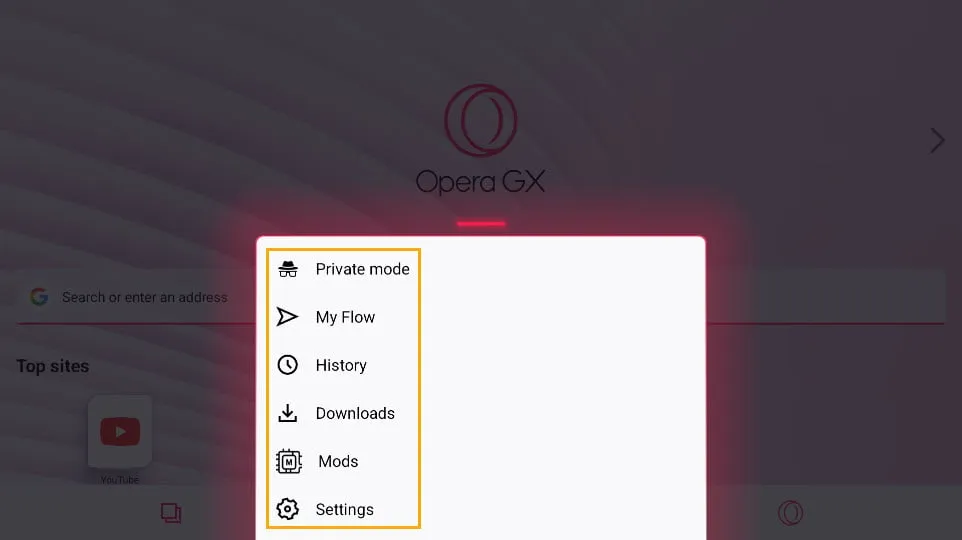
Visualizzazione dell’utilizzo delle risorse in Opera GX per Smart TV
Non puoi visualizzare le cifre per CPU Limiter , RAM Limiter , Network Limiter , Hot Tabs Killer , ecc., nella sua edizione smart TV. La funzionalità c’è ma non funziona.
È tuttavia possibile visualizzare l’utilizzo quotidiano del browser web.
Fare clic sulla freccia destra al centro del bordo destro del display di Opera GX.
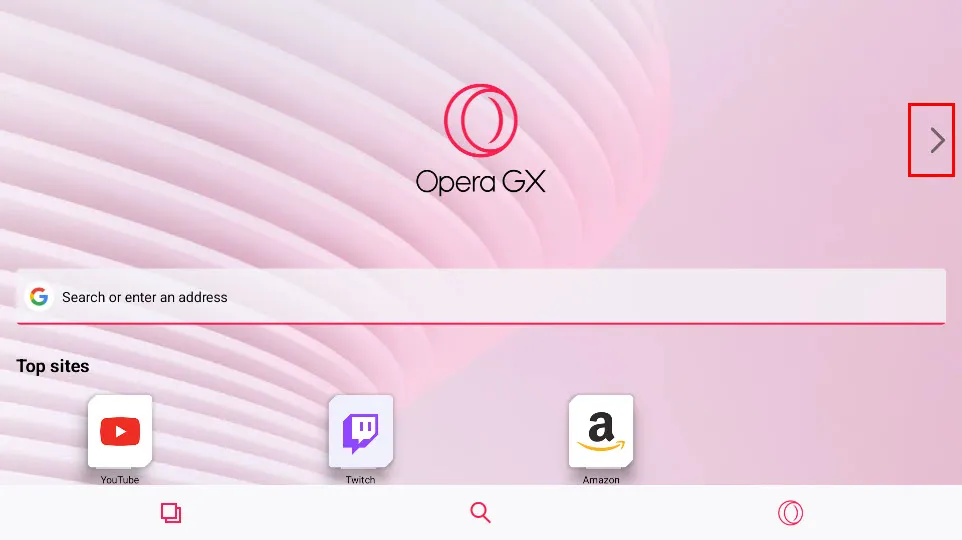
Si aprirà l’interfaccia di Opera GX Control che mostra i seguenti dettagli:
- Pagine aperte
- Tempo nel browser
- Il pannello delle risorse hardware non funziona.
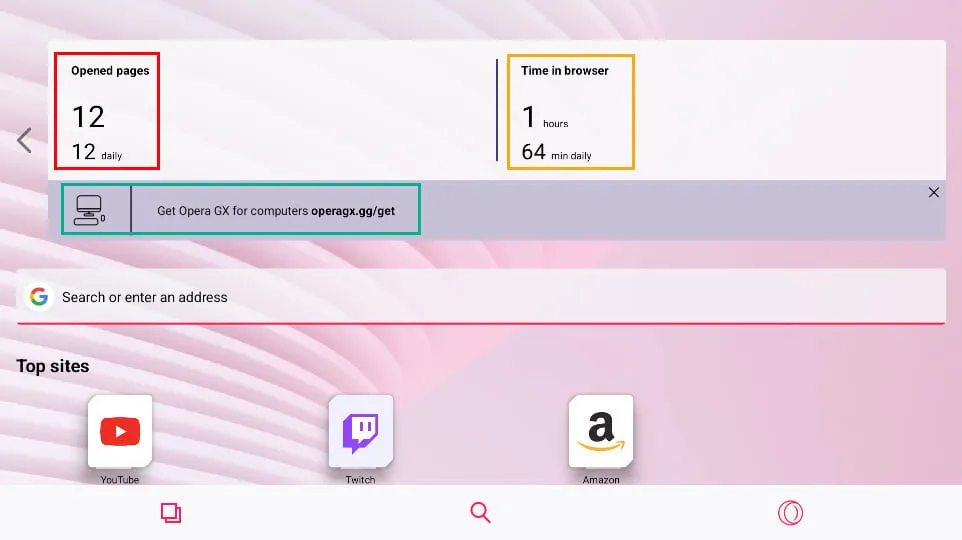
Riepilogo
Opera deve ancora lanciare Opera GX per smart TV ufficialmente. Tuttavia, puoi usare i metodi spiegati sopra per ottenerlo da una fonte di terze parti per le tue smart TV basate su Android.
Se l’articolo ti è stato utile o vuoi condividere suggerimenti, sentiti libero di commentare qui sotto.



Lascia un commento